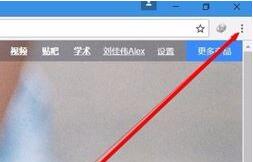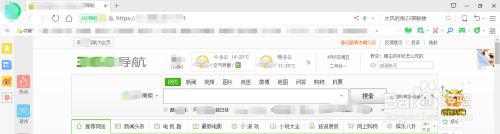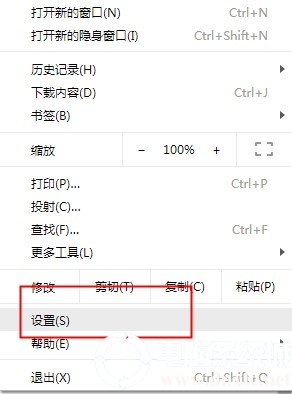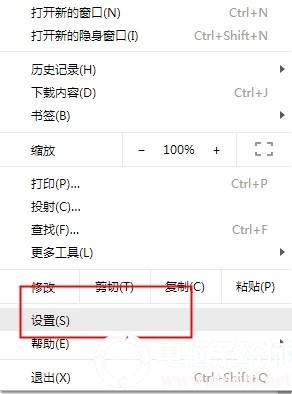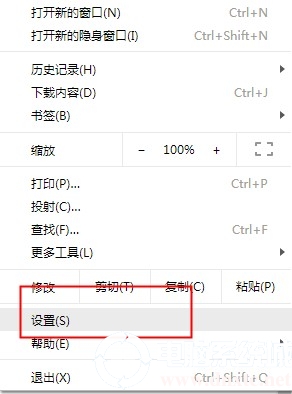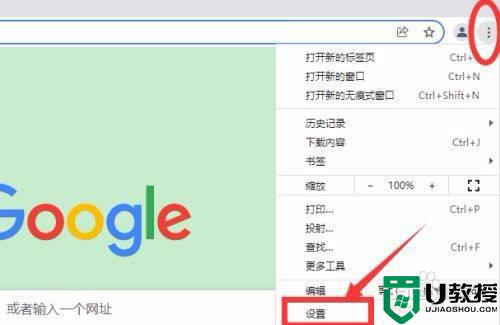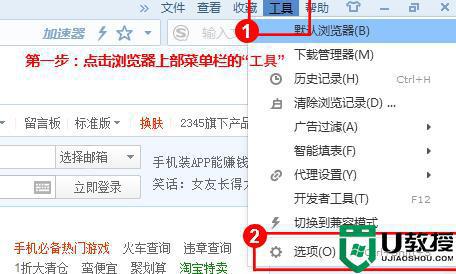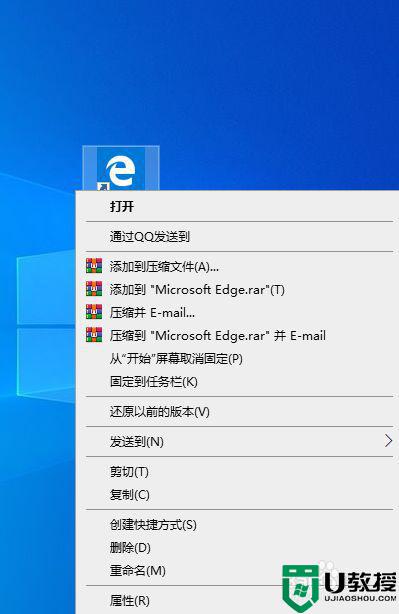怎样设置浏览器首页 浏览器起始页怎么设置
时间:2021-08-10作者:zhong
在电脑上,我们浏览网页的时候,打开浏览器首页我们是可以设置的,可以设置我们自己习惯使用的网页,但是有一些用户不知道怎么设置浏览器起始页,那么怎样设置浏览器首页呢,下面小编给大家分享设置浏览器首页的方法。
解决方法:
1、首先安装软件到电脑桌面。

2、打开浏览器,我们点击右上角的图标位置。
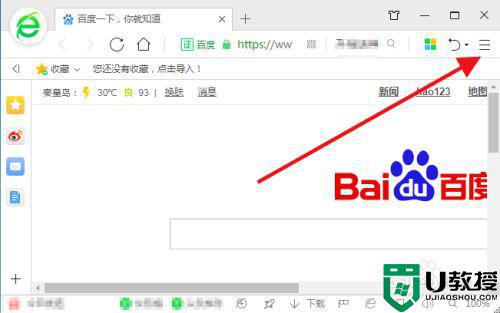
3、在弹出的菜单中,我们点击设置。
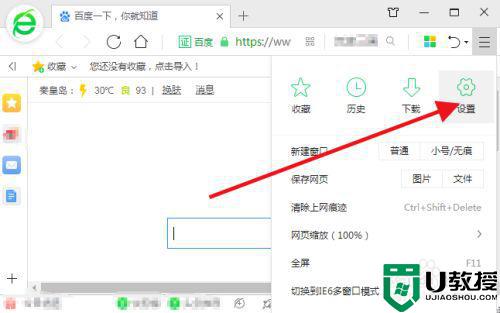
4、我们进入浏览器设置项。点击修改主页为百度。
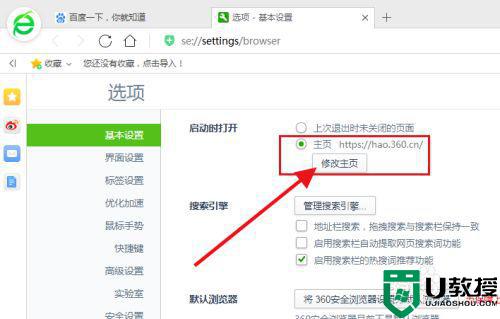
5、在弹出的主页设置框里,输入想要设为首页的网址。
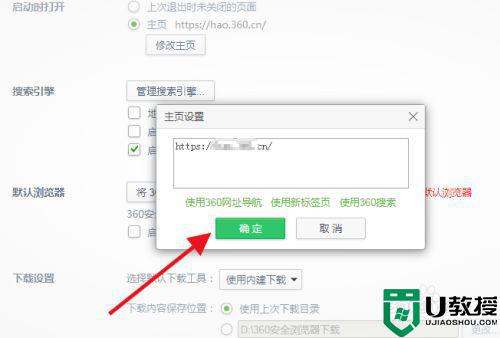
6、设置完成以后,我们再次打开浏览器时,发现打开的页面换成了刚才设置的地址。以后我们每次打开浏览器展示的首页就是百度搜索。
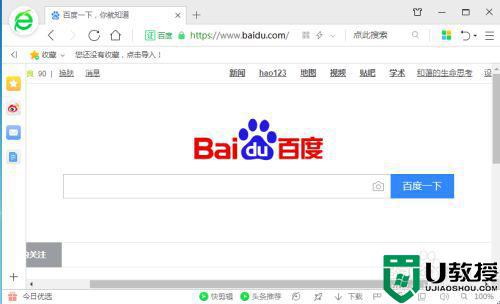
以上就是设置浏览器首页的方法,有想知道浏览器起始页的话,可以按上面的方法来进行设置。